2024年6月14日にchemSHERPAデータ作成支援ツールV2R1_beta3 (サンプル同梱)として一般公開されました。
管理人も早速DLして確認しましたので、その中身を見ていきましょう。
ただし、内容を見た程度ですので、詳細については今後記事化していく予定です。
また、今シリーズとしてやっているchemSHERPAデータ作成支援ツール付属文書解説は、V2R1が秋に公開される予定なことから、残っている文書については管理人が重要と思う部分のみ触れることにする予定です。
chemSHERPAデータ作成支援ツールV2R1_beta3 (サンプル同梱)の中身は?
chemSHERPAデータ作成支援ツールV2R1_beta3 (サンプル同梱)は、chemSHERPA HPの最新情報からリンクが張られています。実際には、「データ作成支援(ツール等)」のタブのツール技術情報/データ事例サンプルにあります。
DLするとZipファイルができますので、解凍しましょう。すると、「ツールV2R1(beta3版)+sample」というフォルダが作成され、その中に今回のツール一式が入っています。
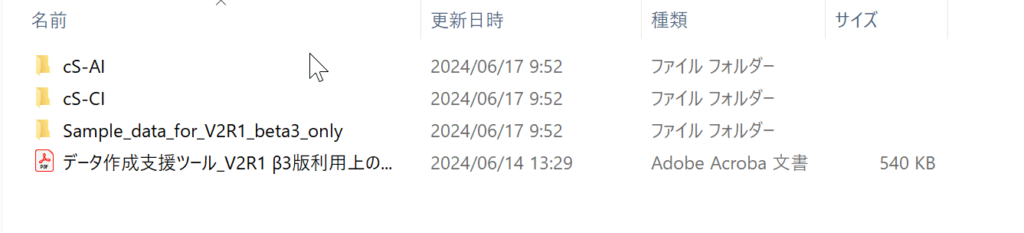
AIとCIのツールとサンプルデータのファイルフォルダー、それに「データ作成支援ツール_V2R1 β3版利用上の留意点」というpdfファイルです。
この中で、「データ作成支援ツール_V2R1 β3版利用上の留意点」には非常に重要なことが書かれていますので、必ず確認しましょう。
特に重要な点は、以下の点です。
- マニュアル類は同梱していないので、説明会の動画や資料を参考にすること。
- このβ版で作ったファイルは正式ファイルではないので、秋にリリースされる正式版では使えない。
- このツールは、2024年7月31日までしか起動できない。
- 質問を7月31日まで受け付け中。
質問に対する回答は取りまとめたうえでの回答になるようですが、不具合を見つけたら重大な不具合だけでなく、マイナーな不具合でも報告したほうがいいでしょう。そのための試行版ですし。
こうして欲しい、ああして欲しいは、言うのは良いと思いますが、反映される可能性は少ないと考えておきましょう。
実際のツールの画面はどんなものなのか?
では、実際のツール画面はどんなものなのでしょう。今回は、chemSHERPA-AIを立ち上げてみます。
いつものように、cS-AIフォルダ中の、Article.exeを立ち上げます。すると基本情報画面が立ち上がります。
この際、ソフトウェアがブロックされたり、外部リストの定期更新時期だという警告が出たりしますが、適切に対応してください。
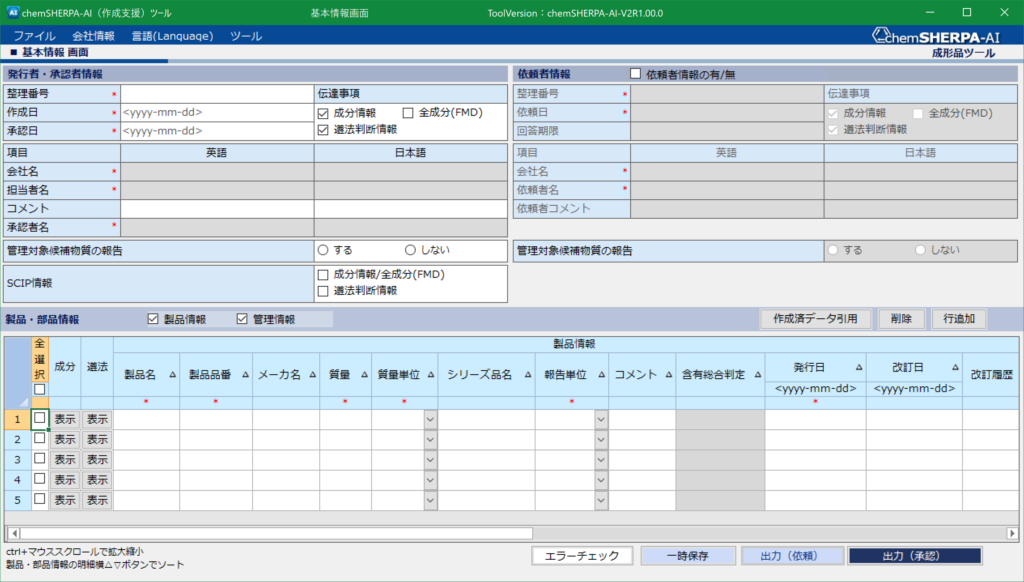
画面上は従来のものと大きな違いはありませんが、伝達事項として全成分(FMD)が加わっているところが大きな違いですね。
次に、成分情報画面です。
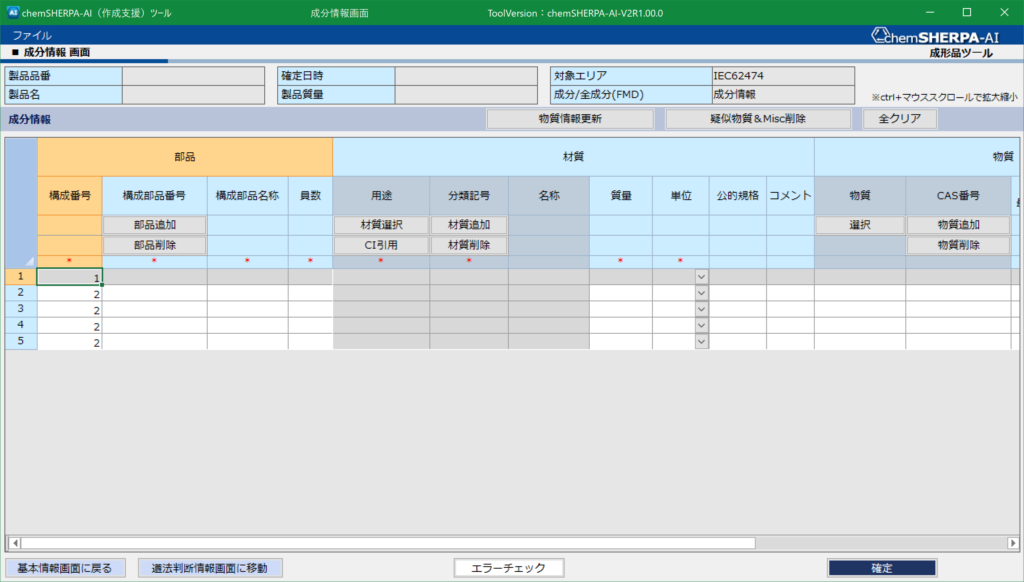
こちらはだいぶ変化があります。
まず、階層というブロックがすべてなくなっています。
次に部品の部分です。今までは名称と員数それにボタンとして行追加があったのですが、それが、構成番号、構成部品番号、構成部品名称、員数と変化しており、ボタンとして部品追加と部品削除があります。
構成番号には、既に1と2の番号が振ってあります。次回あたりに説明すると思いますが、このうち、構成番号1の行には部品ではなく製品の情報が入力されます。
そして材質の部分です。今までのVer.2.xxでは、用途、分類記号、名称、質量、単位、公的規格、コメントと項目が並んでいました。そして、ボタンは、選択と行追加です。
今回の試行版でもこの項目には変化はありません。しかし、ボタンは、材質選択、CI引用、材質追加、材質削除になっています。
CIの引用機能が追加されたのでここにあるわけですね。
物質より右側の項目は、今までのものと試行版に変化はありません。ただ、物質のところにあるボタンは、今までが、選択、行追加だったものが、選択、物質追加、物質削除になっています。
でも、物質のところにある選択ボタンは、材質の所の材質選択ボタンのアナロジーからすれば、物質選択にすべきただと管理人は思います。
次は、遵法判断情報画面です。
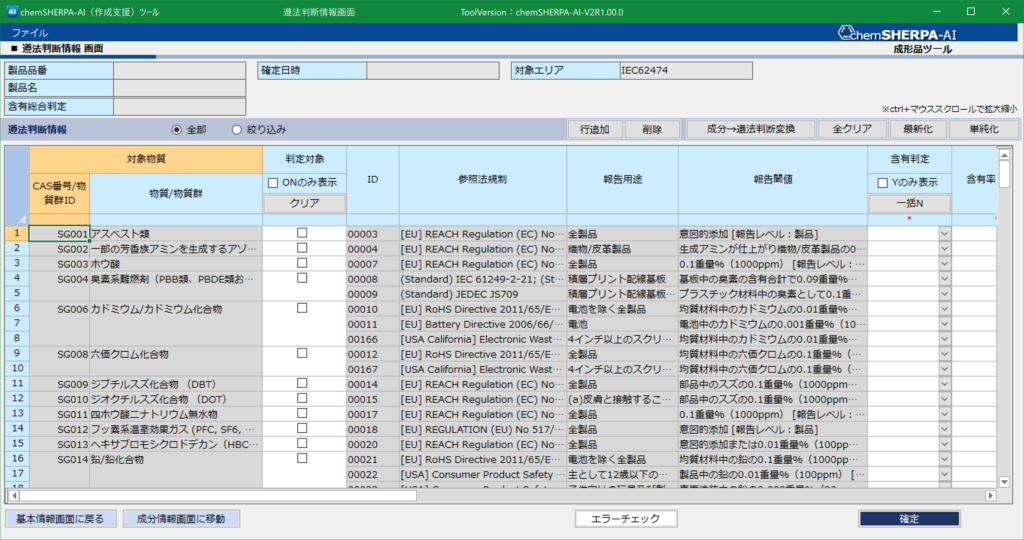
こちらは、今までのものと全く変化はありません。この部分は、現在のchemSHERPAでは、IEC62474対応のためだけにあるので、当然と言えば当然です。
ツールのオンライン更新機能を試してみよう
今回の試行版でも新たなchemSHERPAの機能であるツールのオンライン更新が可能になっており、「データ作成支援ツール_V2R1 β3版利用上の留意点」にやり方が書かれています。
早速やってみましょう。
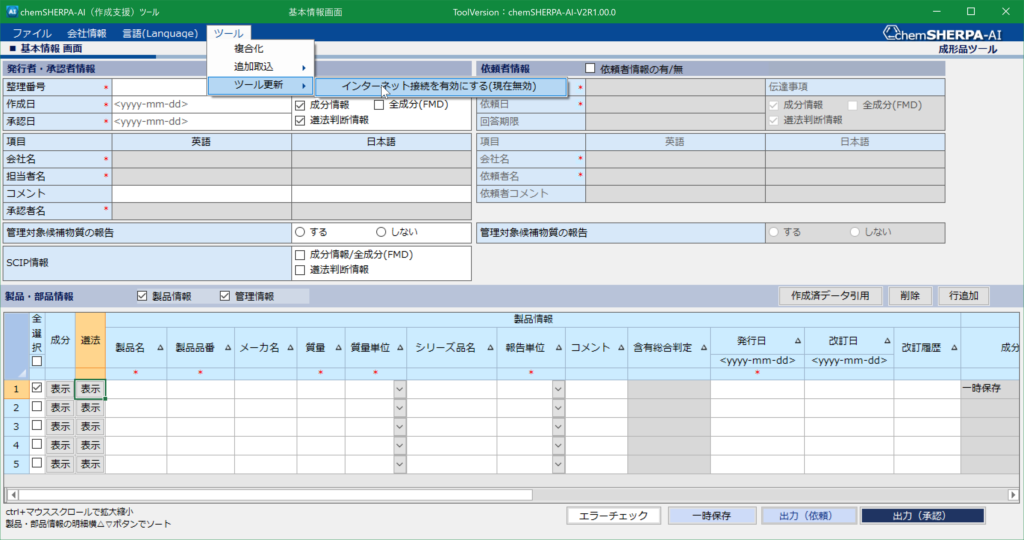
基本情報画面のツールのタブからツール更新を選ぶと最初(初期値)は「インターネット接続を有効にする(現在無効)」になっていますので、これをクリックします。
すると、利用者情報、バーション情報、インターネット接続を無効にする(現在有効)という3項目になります。
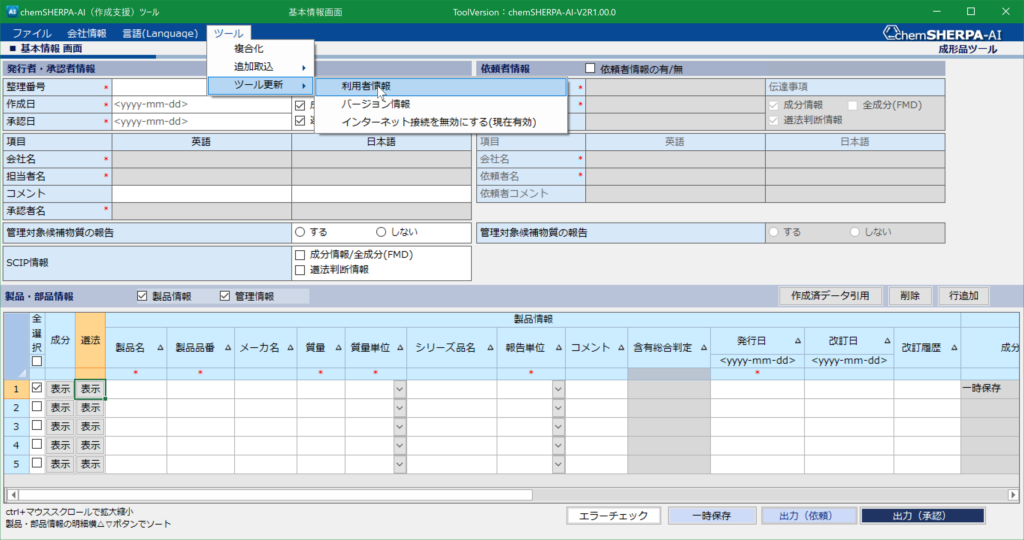
利用者情報画面を呼び出して、入力しましょう(すべてが必須項目です)。
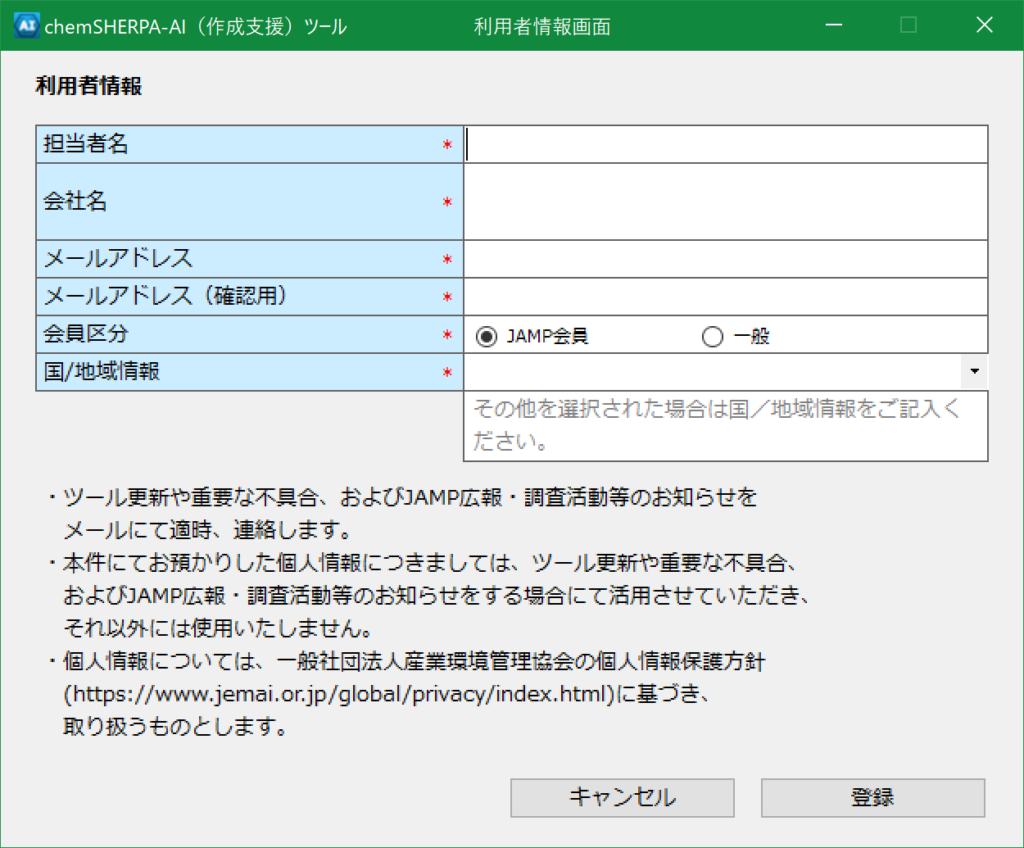
その後、登録ボタンを押します。
次に、バーション情報の項目を開くと、以下の画面が現れます。
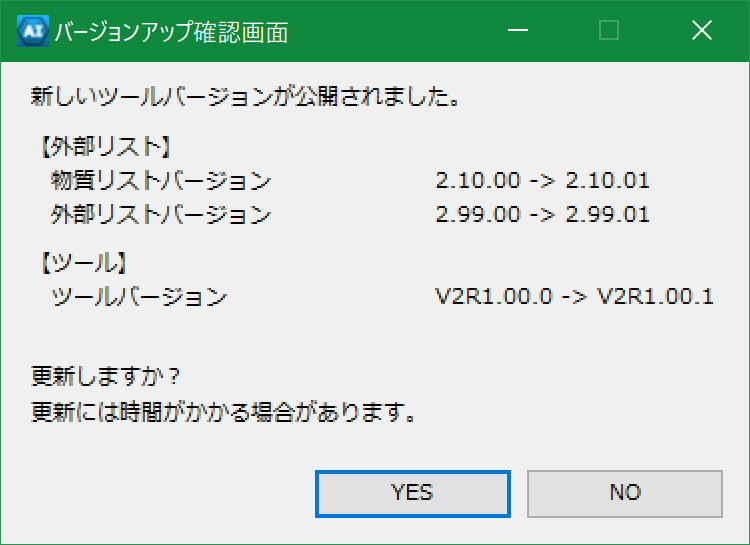
ここでYESを押しましょう。
管理人の場合、また、利用者情報画面の入力を促されてしまったのですが、皆さんはどうですか?
いずれにしろ、更新が行われると一旦ツールが閉じて再起動されます。
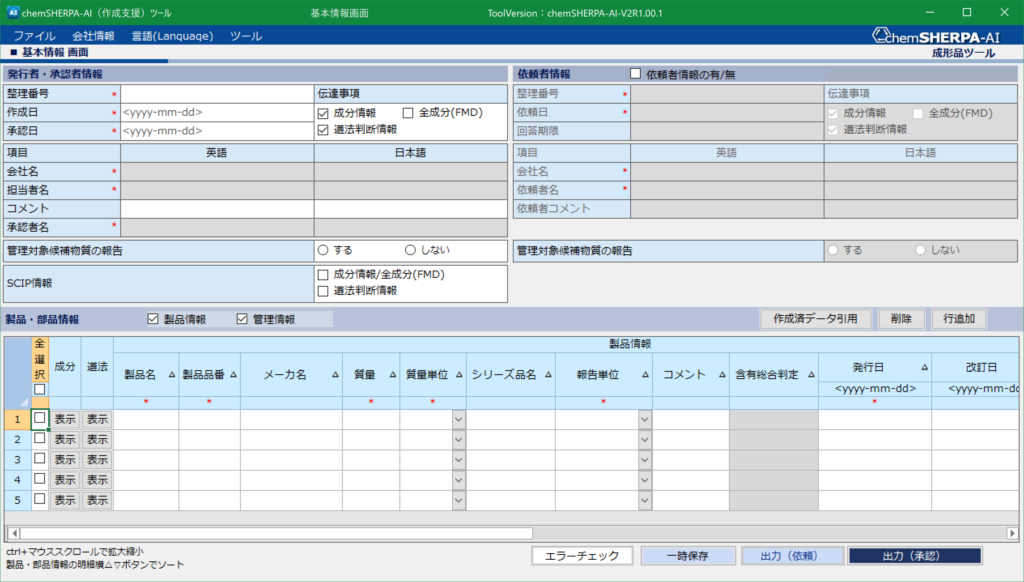
ここで一番上の緑のところに書いてあるToolVersionが、chemSHERPA-AI-V2R1.00.1となっています。
次回はサンプルデータで確認予定
今回は、chemSHERPAデータ作成支援ツールV2R1_beta3 (サンプル同梱)が出たということで、その中身のファイルがどんなものか、画面上大きな変化があるのか?など基本的な部分だけ確認しました。
この試行版は、7月末までの新たなVerの中身や動きなどを理解するための物です。
従って、それまでに後数回確認してみた内容を記事化する予定です。
次回は、サンプルデータで新たなツールがどんなものか確認して行こうと思います。



コメント
>利用者情報画面の入力を促されてしまったのですが、
僕も同様の状況でした。で、更新?と再起動が行われましたが、
「ツールの更新に失敗しました。時間を置いた後に再度お試し下さい。」という表示が現れて、画面上側が緑色に変わりません。
まだ6月なので、時間を空けて再度トライの予定です。
ステップ様、コメントありがとうございます。管理人です。
ステップ様も同様の現象が起きたんですね。入力する項目の順番なのかなあ?
管理人の場合は、利用者情報画面には、入力した結果が入っていたので、再び登録ボタンを押したら更新してくれました。
次回同様な症状が出たらやってみてください。